그것은 당신의 선택입니다. 원하지 않으면 더 이상 Homebrew를 사용할 필요가 없습니다. 결국 Mac에서 약간의 공간을 차지하므로 시스템의 응용 프로그램 메모리가 부족할 수 있습니다. 그것은 당신이 알아야 할 충분한 이유입니다 Mac에서 Homebrew를 제거하는 방법.
불필요한 앱의 Mac 정리 Mac의 Homebrew와 같이 매우 쉽습니다. 사실 두 가지 방법이 있습니다. 이 기사를 계속 읽으면 그들에 대해 더 많이 알게 될 것입니다.
내용 : 1부. 홈브류란? 파트 2. Mac에서 Homebrew를 제거하는 두 가지 방법파트 3. Mac에서 Homebrew를 설치하고 사용하는 방법4 부. 결론
1부. 홈브류란?
Homebrew는 Mac OS X에서 소프트웨어 설치를 간소화하는 패키지 관리 시스템으로 사용되는 무료 오픈 소스 소프트웨어입니다. Mac용 터미널 기반 패키지 관리자입니다.
그것을 같은 생각 yum or apt 리눅스와 pip 파이썬의 경우. 코더와 코더가 아닌 사람들에게 좋습니다. Homebrew를 사용하면 터미널 명령줄을 사용하여 소프트웨어를 설치할 수 있습니다. 모든 패키지를 유지하고 관리하는 좋은 방법입니다.
팁: 또한 원하는 경우 더 많은 공간을 위해 Python 제거, 자세한 내용은 제공된 링크로 이동하십시오.
홈브류가 필요하십니까?
좋은 질문입니다. Homebrew가 매우 유용하다는 것은 의심의 여지가 없습니다. 그러나 사용 여부는 귀하에게 달려 있습니다. 코더들은 누구나 Homebrew를 사용할 수 있다고 쉽게 말할 수 있습니다.
그러나 코더가 아닌 경우 사용이 불편할 수 있습니다. 터미널 기반이므로 명령을 입력하는 것이 불편할 수 있습니다.
그럼에도 불구하고 할 수 있습니다. 시간이 지나면 익숙해질 수 있습니다. 그것이 당신이 그것을 필요로 하는지 아닌지가 정말로 당신에게 달려 있는 이유입니다. 설치, 사용 및 사용법을 배우면 Mac에서 Homebrew 제거, 필요한지 여부에 대해 좋은 생각을 갖게 될 것입니다.
이 모든 작업을 수행하는 방법을 배우므로 이 기사를 계속 읽으십시오.

파트 2. Mac에서 Homebrew를 제거하는 두 가지 방법
에는 두 가지 방법이 있습니다. Mac에서 Homebrew를 제거하는 방법. 이 두 가지 방법은 아래에 나열되어 있습니다. 기술 전문가가 아닌 경우 PowerMyMac이 작업을 수행하도록 하는 것이 가장 좋습니다.
방법 #1. PowerMyMac을 사용하여 Mac에서 Homebrew를 완전히 제거
Mac에서 Homebrew를 제거하기 위해 터미널을 사용하지 않으려면 앱 클리너를 사용하여 원치 않는 앱을 제거할 수 있습니다. 실제로 Mac용 청소 프로그램인 PowerMyMac을 권장합니다. 몇 번의 클릭만으로 Mac을 정리하는 매우 강력한 도구이며 iMyMac 웹사이트에서만 제공됩니다.
이 어플리케이션에는 XNUMXµm 및 XNUMXµm 파장에서 최대 XNUMXW의 평균 출력을 제공하는 iMyMac PowerMyMac Mac에서 불필요한 앱, 파일, 사진, 비디오, 이메일 첨부 파일 및 확장 프로그램을 스캔하고 정리할 수 있는 XNUMX개의 모듈을 자랑합니다. 이러한 모듈 중 하나는 App Uninstaller입니다.
App Uninstaller를 사용하면 Mac에서 Homebrew를 매우 쉽게 정리할 수 있습니다. Mac에서 공간을 차지하는 남은 음식이 없습니다. PowerMyMac을 사용하여 Mac에서 Homebrew를 제거하는 방법을 보려면 아래 단계를 확인하십시오.
- PowerMyMac을 다운로드하여 Mac에 설치하고 실행하십시오.
- 앱 제거 프로그램을 선택하고 클릭하여 스캔 버튼을 표시한 다음 Mac의 모든 앱 스캔을 시작합니다.
- 스캔 프로세스가 완료되면 기본 화면에 프로그램 목록이 표시됩니다. Homebrew를 검색하고 클릭합니다.
- Mac에서 Homebrew를 확실히 제거하려면 페이지 하단에 보이는 CLEAN 탭을 클릭하면 됩니다.

방법 #2. Mac에서 Homebrew를 수동으로 제거
아래 단계는 수동 방식으로 Mac에서 Homebrew를 제거하는 방법을 보여줍니다.
1단계. 홈페이지에서 Curl 명령 복사
설치를 위해 Homebrew 홈페이지에서 복사해야 했던 설치 명령줄 또는 curl 명령을 기억하십니까? 음, 다시 복사하여 터미널에 붙여넣어야 합니다.
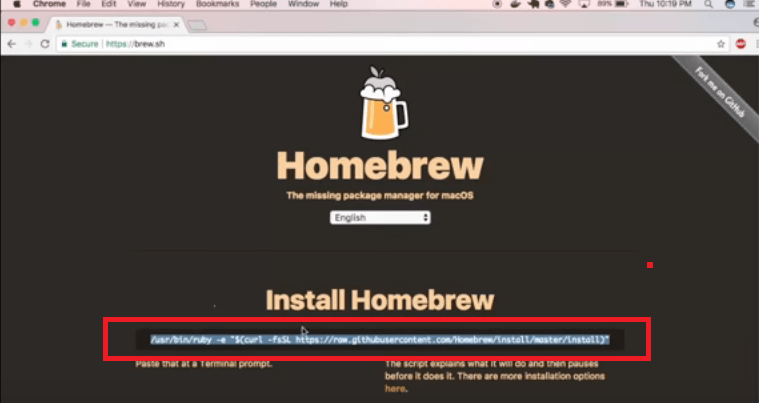
2단계. 설치를 제거로 변경
터미널에 curl 명령을 붙여넣은 후에는 단어를 변경해야 합니다. install 스크립트 끝에서. 제거로 변경하십시오. 그런 다음 Enter. GitHub에서 Ruby 스크립트를 가져와 관련된 모든 Homebrew 시스템 파일을 제거합니다.

3단계. 조치 확인
제거 스크립트를 가져오는 curl 명령을 실행하면 작업을 확인하라는 메시지가 표시됩니다. 예를 클릭한 다음 관리자 자격 증명을 입력하십시오. 모든 작업이 완료되었습니다.

파트 3. Mac에서 Homebrew를 설치하고 사용하는 방법
홈브류 설치 방법
아래 단계는 Mac에 Homebrew를 설치하는 방법을 보여줍니다.
- Xcode를 통해 명령줄 도구를 설치할 수 있습니다. 터미널을 열고 입력
Xcode-select –-install. - 즐겨 찾는 검색 브라우저로 이동하여 Homebrew를 입력합니다. 나타나는 첫 번째 링크를 클릭하십시오.
- Homebrew 웹 사이트에 접속하면 Install Homebrew 아래에 표시되는 설치 명령을 복사합니다. Ruby 명령이며 Ruby 스크립트를 설치합니다. 그런 다음 브라우저를 최소화하십시오.
- Spotlight 검색을 사용하여 터미널을 열 수 있습니다. 화면에 나타나면 설치 명령을 붙여넣습니다.
- Enter 키를 누르고 Mac 암호를 입력하여 Mac에 Homebrew 설치를 시작합니다.
Mac에서 Homebrew를 사용하여 소프트웨어를 설치하는 방법
터미널에 설치 성공이 표시되면 Mac에서 Homebrew를 사용할 수 있도록 모두 설정된 것입니다. 아래 단계는 방법을 보여줍니다.
1단계. 홈브류 테스트
Homebrew를 사용하기 전에 먼저 테스트를 해보는 것이 좋습니다. 당신은 실행하여 할 수 있습니다 brew help. 터미널에 이 두 단어를 입력하고 오류가 있는지 확인하십시오. 아무 것도 없고 추출 명령이 켜져 있으면 계속 진행해도 됩니다.
2단계. 패키지 나열
말하거나 입력하여 Homebrew와 함께 설치하려는 모든 패키지를 나열할 수 있습니다. brew search. 설치할 수 있는 패키지의 긴 목록이 표시됩니다. 목록에 있는 패키지 수를 정확히 확인하려면 다음과 같이 말할 수 있습니다. brew search 이를 단어 수로 파이프한 다음 – L. 그것은 줄 수를 계산합니다.
3단계. 노드 설치
이제 Homebrew가 성공적으로 설치되었습니다. 당신은 그것이 당신에게 제공하는 긴 패키지 목록을 보았습니다. 예를 들어 Node.js를 설치하려고 합니다. 당신은 그냥 입력 brew install node 그 다음 히트 Enter 설치 프로세스를 시작합니다. git을 설치하려면 다음을 입력하십시오. brew install git.
4단계. 소프트웨어에 대한 정보 얻기
간단한 추출 명령을 입력하여 패키지에 대한 정보를 얻을 수 있습니다. 예를 들어 특정 패키지의 모든 버전을 나열하려면 다음 명령을 입력하기만 하면 됩니다. brew list –versions. 버전이라는 단어 뒤에 패키지 이름을 입력합니다.
따라서 Node 버전을 보려면 다음을 입력하십시오. node 단어 버전 뒤에. 누르다 Enter Mac에서 Brew를 사용하여 설치된 패키지를 보여줍니다. 양조 정보와 패키지 이름을 입력하면 패키지에 대한 다른 모든 정보를 나열할 수 있습니다.
5단계. 패키지 업데이트 및 업그레이드
Brew에서 패키지를 업데이트하고 업그레이드할 수도 있습니다. 묶음으로 하면 됩니다 brew update 양조장에서 오래된 패키지를 보려면 다음을 입력하십시오. brew outdated.
4 부. 결론
언제든지 Homebrew를 사용해 볼 수 있습니다. 결국 설치하고 사용하는 것은 매우 쉽습니다. 시간이 지나면 명령 입력에 익숙해질 수 있습니다.
더 이상 사용하지 않기로 결정했다면 훨씬 더 쉽게 사용할 수 있습니다. 제거 Mac의 홈브류. 당신은 그냥 사용할 수 있습니다 iMyMac PowerMyMac 그것을 제거하려면. 이렇게 하면 명령을 입력하거나 변경할 필요가 없습니다.
홈브류 사용하시나요? 귀하의 팁과 요령을 저희와 자유롭게 공유하십시오. 우리 독자들은 당신의 의견을 듣고 싶습니다.




리치 쿡2022-11-20 05:05:51
HomeBrew를 설치하지 않는 매우 중요한 이유를 빠뜨렸습니다. /usr/local에 설치하면 MacPorts 및 기타 소프트웨어가 손상될 수 있습니다.
차다니엘2021-09-07 12:05:18
홈브류를 제거하면 변경된 사항이 초기화되나요?
아이맥2021-09-08 02:57:47
안녕하세요, Homebrew를 제거해도 변경된 사항이 초기화되지 않습니다.